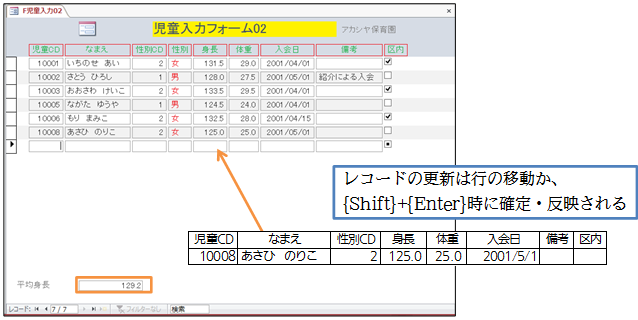(1)今度はフォーム下部の「フォームフッター」セクションを使います。ここに[身長]の「総平均」を算出するボックスを作成します。計算結果を表示させるボックスは「テキストボックス コントロール」です。まずフォームフッターが存在していないのでこれを広げて出現させます。
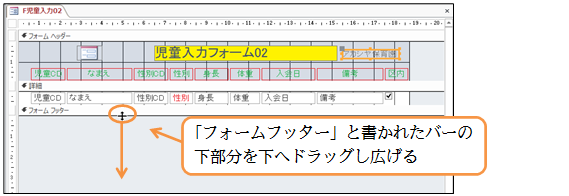
(2)フォームフッター用エリアが作成されたら、【デザイン】[テキストボックス]( )をクリックします。その状態で平均結果を表示させたい部分をクリックします。図のような位置でクリックしましょう。

(3)中の文字の書式設定に関する画面が表示されますがそのまま[完了]します。
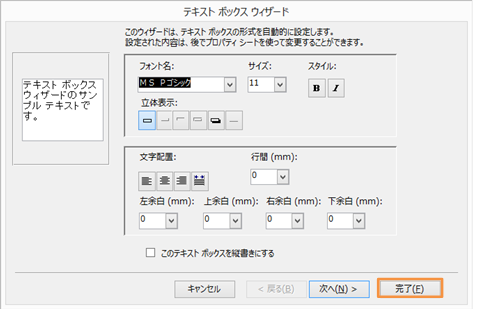
(4)左側の「テキスト○○」というのは見出し・ラベルです。右側の「非連結」が結果部分・テキストボックスです。まず左のラベルの内容を「平均身長」に修正します。「テキスト○○」を2度クリックしてください。ラベルの内容を修正できるようになります。

(5)ラベルの内容を、「平均身長」にしてください。

(6)「非連結」と表示されているテキストボックスには、実際の計算結果を表示させます。選択してからプロパティシートを出してください。ここの【データ】タブにある[コントロールソース]に計算式を入力します。{Shift}+{F2}キーでズームモードを起動します。
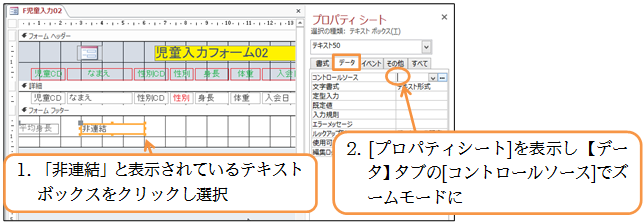
(7)平均を出すには「Avg」関数を使います。Excelの「AVERAGE」関数と使い方は同じです。カッコの中に集計対象とするフィールドを指定します。「身長」を指定します。関数作成後はOKします。
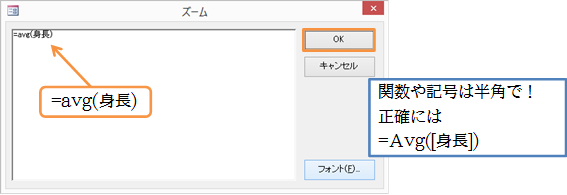
(8)正しければ関数名の先頭が大文字になりフィールド名が大カッコ「[ ]」で囲まれます。

(9)またここの表示形式を指定します。【書式】タブの[書式]に表示形式を指定します。「0.0」にしましょう。設定後はプロパティシートを閉じ、上書き保存してからフォームビューで確認します。

(10)ヘッダーのラベルや、フッターの平均テキストボックスを確認しましょう。
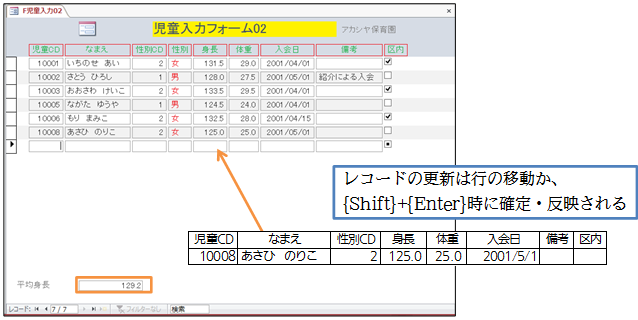
(11)「平均身長」はレコードに追加や更新があった場合、即座に反映されます。新しいレコードを追加してみましょう。